Seznam:
Jednou z možností evidence typů dokumentů jsou došlé faktury. Postup při evidenci došlých faktur by měl být následující: předpokládáme-li, že do firmy dorazí faktura, dokument jako takový je uložen do evidence dokumentů.
Zadání došlé faktury
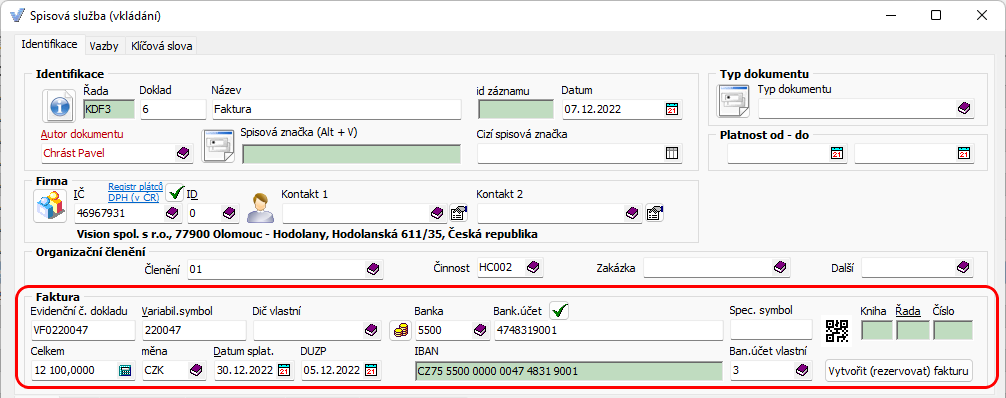
Vyplněním DUZP se v dolní části dialogu zpřístupní a příp. automaticky otevře (dle nastavení v řadě dokumentů) záložka pro rekapitulaci DPH, která vypadá obdobně jako při pořizování přijaté faktury:

Zvolením hlediska je pak nabídnuta rekapitulace DPH k vyplnění:
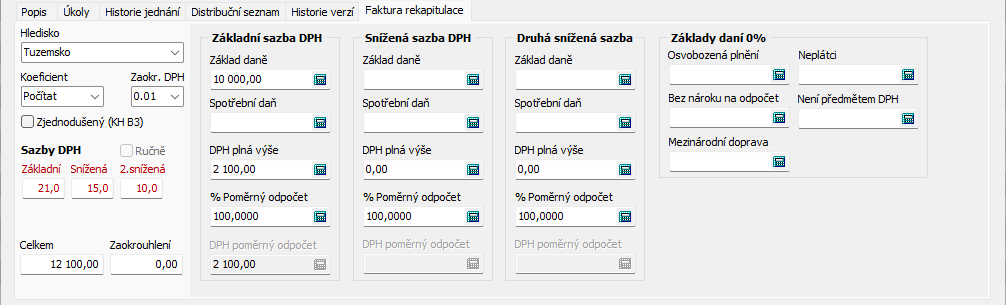
Aktuálně je podporováno pouze hledisko "Tuzemsko". Zvolit lze i ostatní hlediska ovšem bez vyplnění rekapitulace DPH.
Zaokrouhlení je počítáno pouze u faktur v tuzemské měně (není znám kurz, kterým bude závazek oceněn).
Pak již záleží na tom, jakým způsobem je organizován koloběh dokumentů, zda firma využívá schvalovací postupy. Tedy zda vytvoření záznamu do knihy došlých faktur se provede automaticky např. pomocí scriptu po případném schválení či se použije funkce "Vytvořit fakturu".
Aby se vůbec mohla tato vazba uskutečnit, je potřeba mít správně nastavenou řadu - vybraná řada dokumentů musí být určena pro evidenci došlých faktur.
Nastavení číselníku "řady dokumentů"
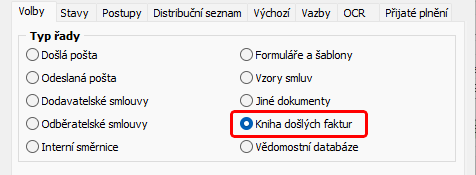
V řadě musí být položka "typ řady" nastavena na "kniha došlých faktur"
Pro tento typ řady je dále k dispozici záložka "Přijaté plnění":
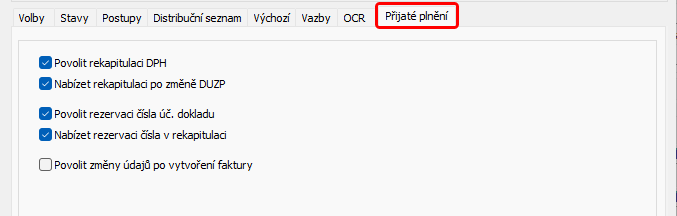
Zde je možné povolit(zakázat) možnost vyplnění rekapitulace DPH (výchozí hodnota "Povoleno") a příp. nastavit automatický přechod na rekapitulaci po změně DUZP (výchozí hodnota "Nepovoleno"). V případě, že je aktivována funkce "Nabízet rekapitulaci po změně DUZP", v režimu "Úprava" nebo "Náhled" se při otevření dialogu automaticky aktivuje záložka "Rekapitulace" místo záložky "Popis".
Dále je možné povolit rezervaci čísel pro budoucí účetní doklady (výchozí hodnota "Nepovoleno") a příp. nastavit dotaz na rezervaci čísla při přechodu na libovolné pole rekapitulace (dotaz se zobrazuje pouze při prvním vstupu do rekapitulace). Rezervace čísla znemožní v daném období a v dané účetní knize a řadě použít rezervované číslo pro jiný účetní doklad, než vytvořený z dialogu záznamu evidence dokumentů.
Poslední volbou je možnost povolit změnu fakturačních údajů po vytvoření faktury (výchozí hodnota "Nepovoleno"). V případě povolení je možné i po vytvoření účetního dokladu měnit údaje hlavičky faktury i rekapitulaci DPH.
Vytvoření faktury na základě evidence v dokumentech
Funkce umožní jak vytvořit zápis do knihy došlých faktur (přijaté plnění), tak zachová vazbu mezi jednotlivými evidencemi.
Funkce "vytvoř fakturu"
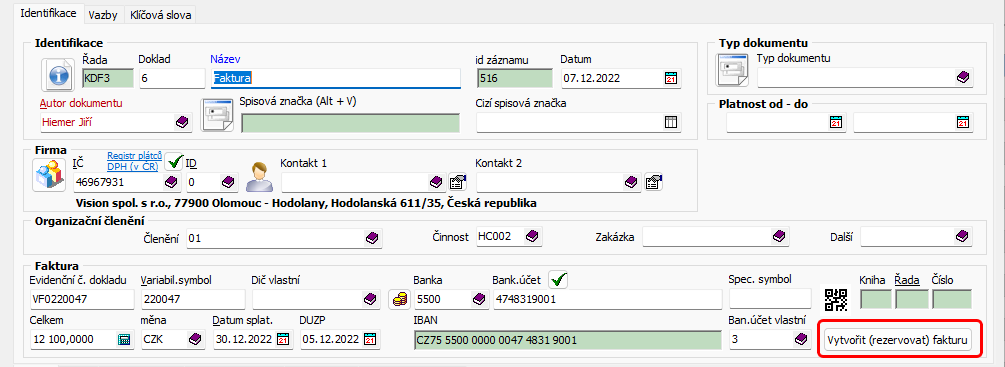
Použitím funkce je nabídnuta buď rezervace čísla dokladu nebo přímo vytvoření účetního dokladu:
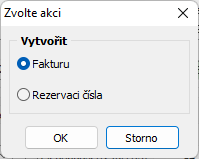
Po zvolení funkce "Vytvořit Rezervaci čísla" je uživatel vyzván k výběru účetní knihy a řady a pokud tak učiní dojde k rezervaci čísla účetního dokladu.
Rezervované číslo je indikováno žlutým pozadím a popis tlačítka se změní na "Vytvořit fakturu".

Následné použití funkce "Vytvořit fakturu" je pak už bez dotazu na účetní knihu a řadu.
V případě, že rezervace čísel není povolena provede se funkce "Vytvořit fakturu" bez dotazu.
Po zvolení funkce "Vytvořit fakturu" se postupuje standardním způsobem. Tedy nabídne se výběr účetní knihy, po jejím zvolení, je pak nutné z nabídky vybrat účetní řadu a hledisko přijatého plnění. Pak se nabídne standardní formulář pro zadání údajů pro došlou fakturu. Po uložení se identifikační údaje faktury uloží do dokumentu se zeleným pozadím a popis tlačítka se změní na "Zobrazit fakturu".
Po vytvoření faktury, již není možné pole v oblasti "Faktura" editovat, pokud toto není povoleno v nastavení řady dokumentu.
Vazba na fakturu

V záložce je uchovaná vazba, pokud je s dokumentem vázaná vydaná či přijatá objednávka.
Vazba na objednávky
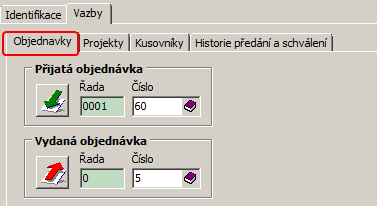
Informace o vazbě mezi evidencí dokumentů a evidencí přijatých objednávek
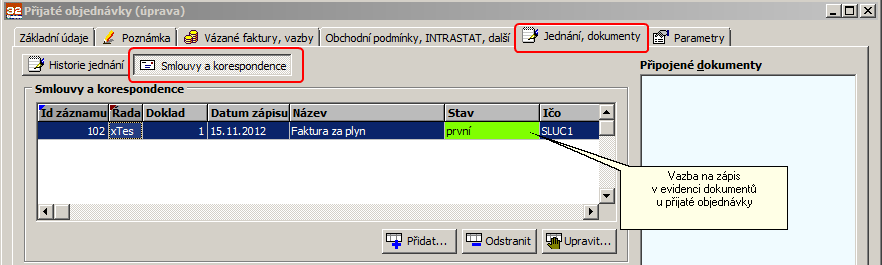
Informace o vazbě mezi evidencí dokumentů a evidencí vydaných objednávek
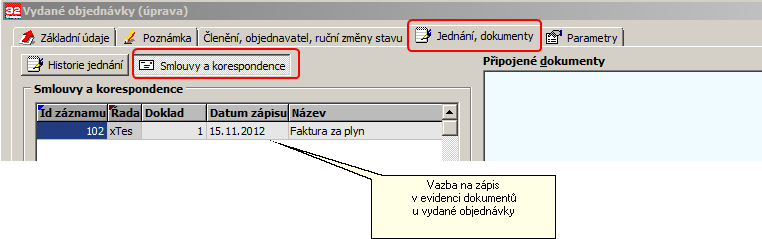
V záložce je uchovaná vazba, pokud je s dokumentem vázaná na projekty.
V záložce je uchovaná vazba, pokud je s dokumentem vázaná na kusovníky
Vazba na kusovník

Informace o vazbě mezi evidencí dokumentů a kusovníkem
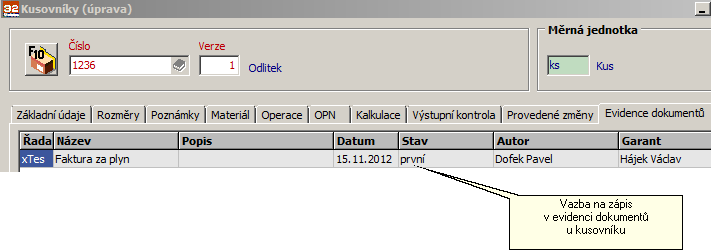
Na základě uložení libovolného dokumentu může vzniknou požadavek na provedení případných úkonů. Z tohoto důvodu je zde vazba na úkoly resp. vytvoření záznamu o úkolu a to buď přímo zadáním nebo může být požadavek na zadání úkolů řízeno pomocí schvalovacích postupů na základě vytvořeného scriptu dle konkrétních požadavků uživatele.
Záložka úkoly je napojena na standardní evidenci úkolů části IS Vision ERP Workflow a umožňuje úkolování a zapojení dotčených pracovníků, kteří mají pořizovaný dokument zpracovat nebo jsou jinak spojeni s vyřizováním dokumentu.
Úkoly jsou napojené na evidenci úkolů a objeví se tedy mezi ostatními úkoly z workflow
Vazba na úkoly

Zde zadané zápisy úkolů jsou pak v seznamech úkolů (vyřízených atd.) v sekci workflow.
Informace o vazbě mezi evidencí dokumentů a evidencí úkolů

Příklad
Příkladem může být „revize plynu“, ze které vyplyne potřeba natřít kotel a vyměnit ventil. Příjemce revize by zařadil dokument do evidence a vytvořil by pro tento dokument dva úkoly pro různé pracovníky. Podobná situace může nastat prakticky každou příchozí korespondencí. Z dopisu obvykle vyplývá nějaký úkol, který je možno v této části zaevidovat.
Stejně tak jako v předchozích případech může vzniknou požadavek na zápis zjednání (např. bude-li se jednat o dodavatelskou či odběratelskou smlouvu).
Vazba na jednání

Zápisy z jednání jsou k prohlížení jak přímo ve formuláři firem, tak v samostatné funkci historie jednání.
Informace o vazbě mezi evidencí dokumentů a evidencí jednání u firem
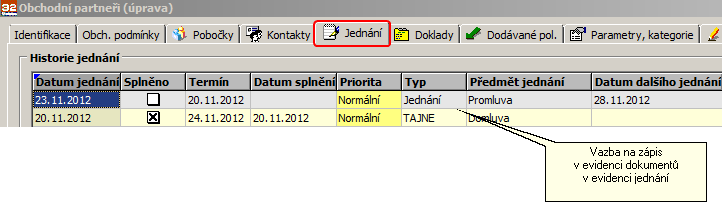
Záznamy jsou obecné, naleznete je automaticky i v historii jednání v kartě zákazníka a budou mít vazbu na tento dokument. Tato pomocná evidence se používá nejčastěji v případě smluv, kdy jednání o znění smlouvy může být zdlouhavější a chcete zajistit, abyste neztratili kontinuitu nebo nezapomněli na nějakou dohodu. Funkce „historie jednání“ je podrobněji popsána v části CRM.
Celkem zásadní a důležitá se může zdát vazba na schvalovací postupy. Díky této vazbě je možné vytvořit postup kdo v organizaci a v jakém pořadí má se zavedeným dokumentem pracovat. Ke každému typu dokumentu lze nadefinovat individuální WorkFlow obsahující různí úrovně, podmínky a schvalovací postupy.
Postupy se řídí vnitřními potřebami jednotlivých firem, je tedy nutné tyto schvalovací postupy vytvářet přímo "na míru" a to formou vytvořením tzv. scriptů.
Definice schvalovacích postupů jsou v různých společnostech řešeny různě a je tedy vhodné tuto nadstavbu nechat implementovat dodavatelem systému
Související témata
Přijaté plnění (tuzemsko. dovoz, EU, ...)
Sledování historie jednání se zákazníkem